How to use ClipStack ? (turkish tutorial)
English
What is ClipStack ?
How to use ClipStack ?
Merhaba !
Sizlere android tabanlı ve açık kaynak kodlu bir uygulama olan ClipStack uygulamasını anlatacağım. ClipStack bir not uygulamasıdır.Rahatlıkla ve kullanışlı biçimde not almanızı sağlar.
1- Uygulamamız aşağıdaki gibi görünmektedir. Kur butonuna basarak indirebilirsiniz.
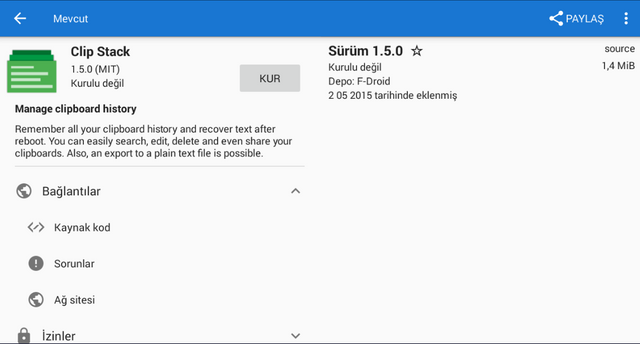
2- Yükle butonuna basarak işlemimize devam ediyoruz.
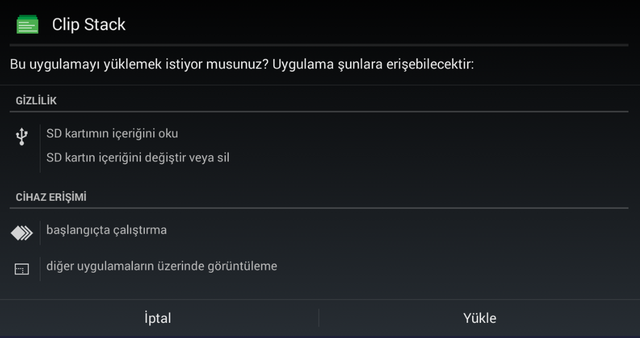
3- Giriş yaptığımızda karşımıza çıkan görüntü aşağıdaki gibi olacaktır.
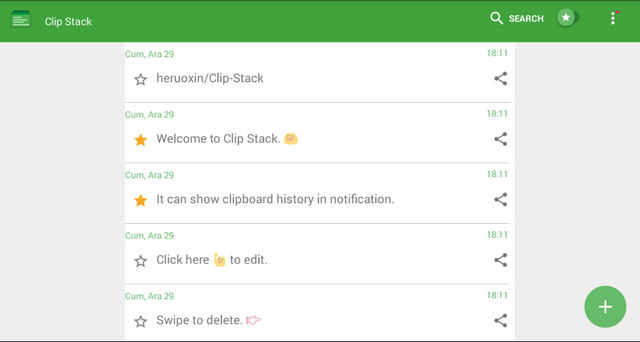
4-Notlar nasıl silinir? Uygulamamızdaki ilk girişte olan notlardan bir tanesini silelim. Noyun üzerine basılı tutarak sağa veya sola kaydırmamız yeterli olacaktır.
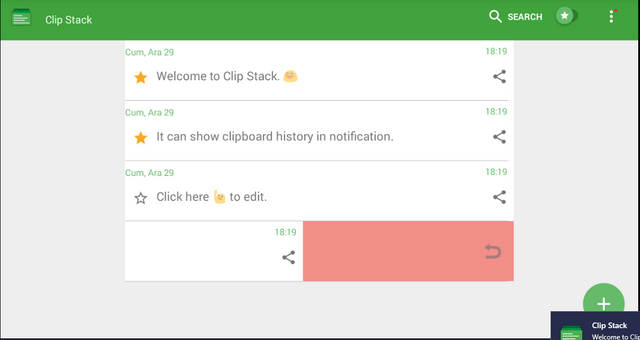
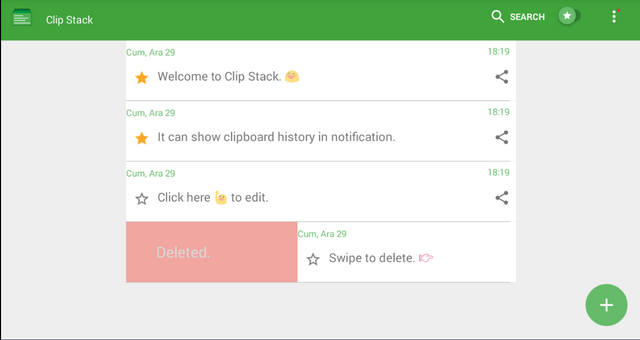
5- Yeni not oluşturmayı sağ aşağıda olan + butonuna basarak gerçekleştirebiliriz.
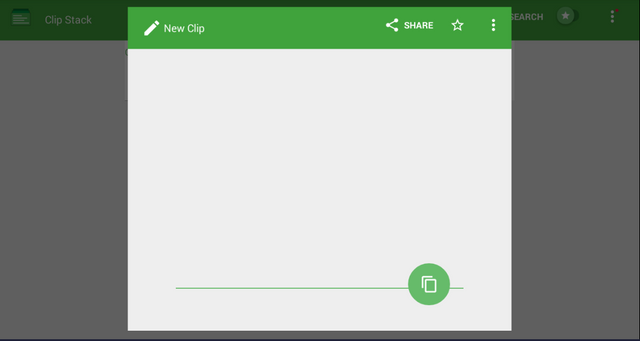
6- Birinci not yazdığım kısma notlarımızı yazıyoruz daha sonra sağ aşağıda olan iki dikdörtgen şeklindeki butona basarak kayıt işlemimizi tamamlıyoruz. Aynı zamanda yazdığımız notumuzu da kopyalama işlemine yarayan bir buton.
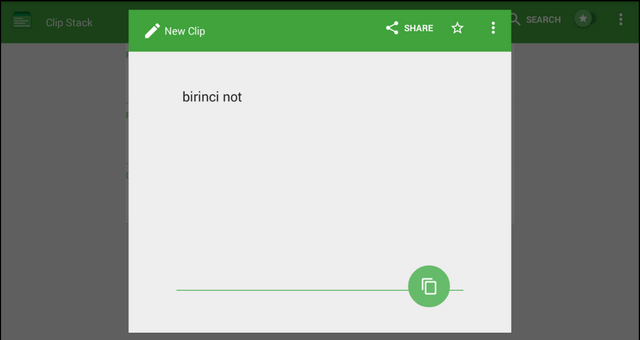
7- Aldığımız notlar aşağıda görünüyor. Birinci not yazan notumuzu favorilere ekleme işlemini anlatalım. Notumuzun sol kısmında bulunan yıldızın üzerine bastığımızda favorilere eklemiş olacağız. Yıldız sarıya dönecektir. Böylelikle notumuzun favorilerde olup olmadığını anlarız. Favoriden çıkarmak için tekrardan sarı yıldızımızın üzerine dokunmamız yeterli olacaktır. görselde de gösterdiğim gibi bir notumu favorilere ekledim diğerini eklemedim.
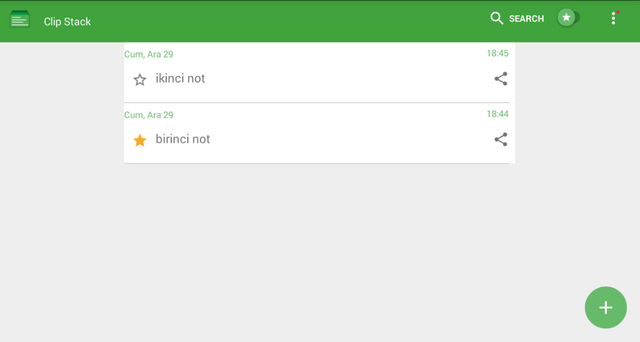
8- Faavorilere eklediğimiz notları görmek için sağ yukarıda yuvarlak içinde yıldız olan butona basmamız favoriler kısmını açacaktır. Sadece favori notlarımızı görmek için kullanılır. Notlarımız çoğaldığında bize avantajı olacaktır. Favorileri kapatıp tüm notlarımıza gei dönmek için tekrardan sağ üstteki yıldız butonuna basıyoruz.
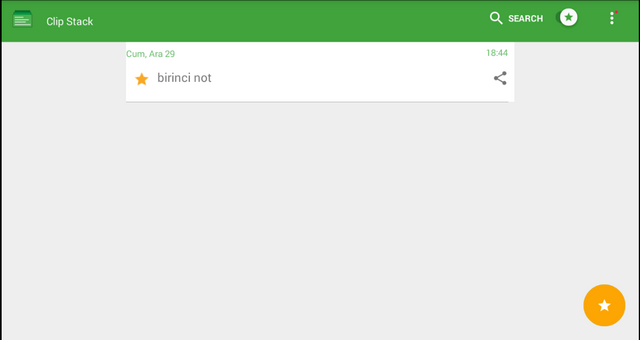
9- Notlarımız içerisinde anahtar kelime aramak için sağ üstteki search kısmına dokunmamız yeterli olacak. Aşağıda search kısmına dokunduğumuzda solda yazmamış için gelen kısıma iki yazdım ve içeriğinde iki olan notumuz alt kısımda karşımıza gelir.
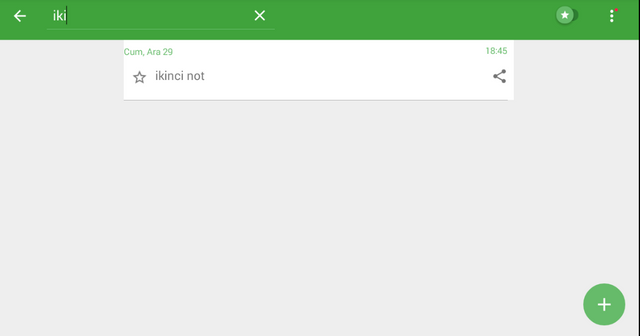
10- Sağda bulunan üç nokta seçeneğimizde clear all, backup, settings kısımlarımız bulunuyor.
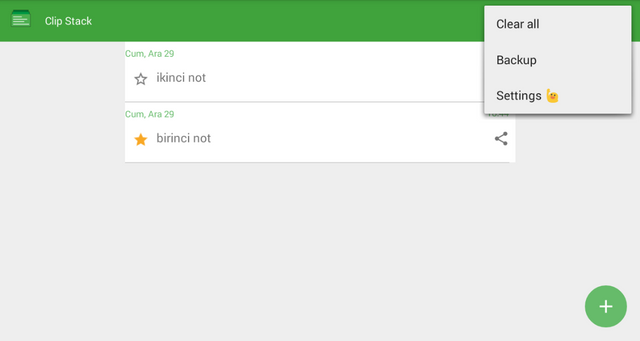
11- Tüm notlarımızı toplu nasıl sileriz? Clear all kısmımızda Tümünü temizlemek istediğinizden emin misiniz? Yıldızlı öğeler korunur. Bildirimi karşımıza çıkacak. Eğer devam etmek istersek OK bölümüne basalım. Vazgeçmek için cancel bölümüne basıyoruz.
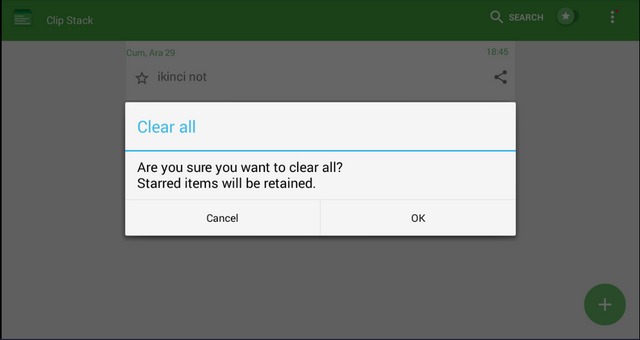
12- Clear all kısmında Ok butonuna bastık. Uyarıda dediği gibi yıldızlı olan yani favorilediğimiz notumuz harici notlarımızı sildi. Eğer favorili notlarımızı da silmek istersek favoriden kaldırıp Cleaar all bölümünden toplu silme yapabiliriz.
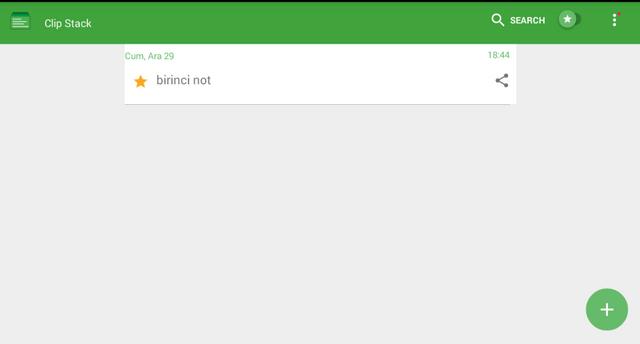
13- Notlarımızın yedeğini nasıl alırız? Sağ üç nokta seçeneğindeki Backup bölümüne basıyoruz. Backup yani yedekler sayfamız karşımıza geliyor. Daha önce yedek almadığımız için sayfada yedeğimiz bulunmuyor.
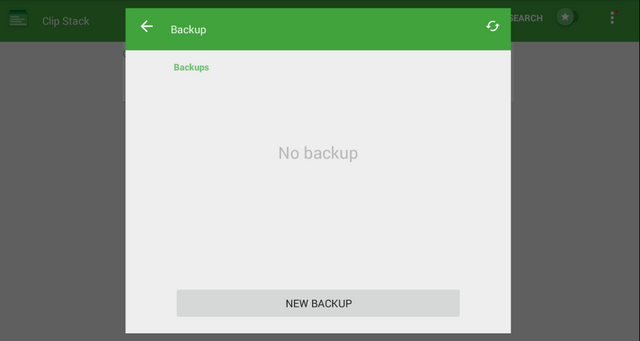
14- Yeni yedek almak için gelen sayfamızın alt kısmındaki NEW BACKUP butonuna basalım. Sayfamızda tarih ayarımız bulunuyor tarihimizi ayarlıyıp EXPORT butonuna basıyoruz.
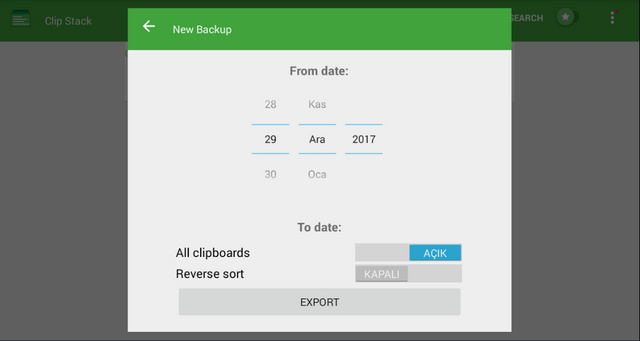
15- İşlemi tamamlamamız için uyumlu uygulamalarımızı seçeceğimiz sayfa karşımıza çıkıyor. Ben XHTMLViever'ı seçerek devam ettim. Herzaman veya yalnızca bir seferlik seçebilirsiniz. Herzaman seçerseniz yedek alırken tekrar size bu soruyu sormayacaktır.
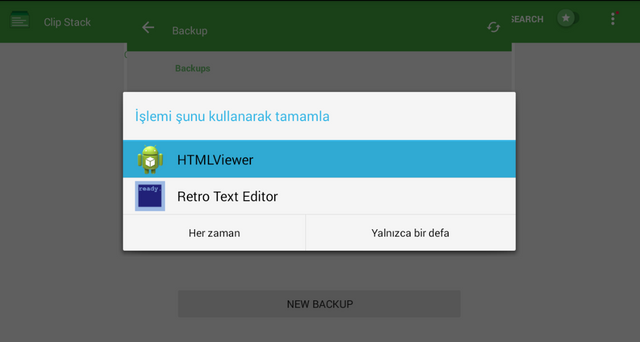
16- XHTMLViever da aldığımız yedek açıldı.
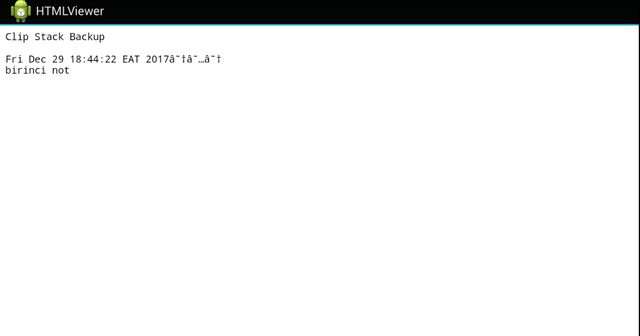
17- Uygulamamızda backup sayfamıza aldığımız yedek geldi. Aldığımız yedeği nasıl sileriz ? Yedeğimizin sağ kısmında çöp kutusu sembollu butonumuza basıyoruz.
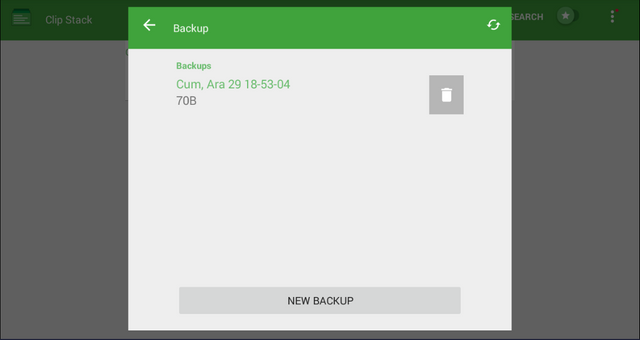
18- Eminmisiniz uyarısı alıyoruz. Vazgeçmek için cancel butonuna basıyoruz. Devam etmek için OK butonuna basıyoruz. Ve yedeğimizi silmemizi tamamlıyoruz.
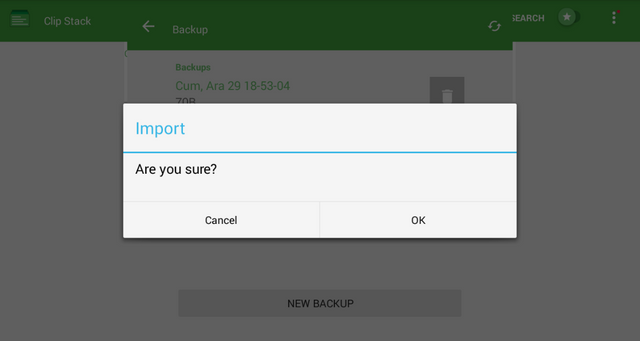
19- Ayarlar kısmına nasıl ulaşırız ? Sağ üç nokta seçeneğinden setting kısmına basalım.
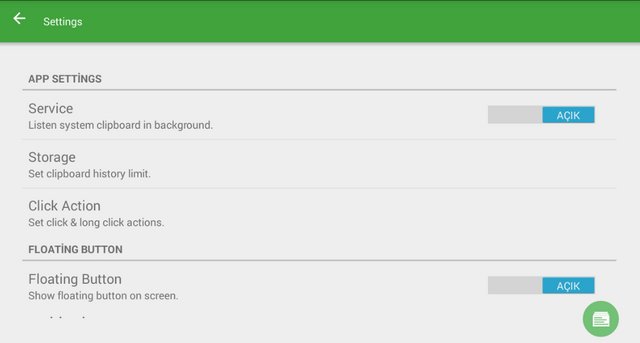
20- Pano geçmiş sınırı ayarlamk için Storage bölümüne basalım. Karşımıza açılan pencerede 1 gün, 7 gün, 30 gün, ve sonsuz olarak seçeneklerimizden birisini seçmeliyiz.
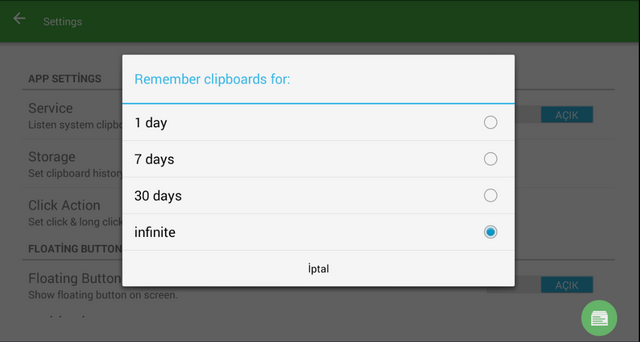
21-Notlarımız üzerinde yapacağımız işlem kısaltmalarını değiştirmek için ayarlar kısmında click action kısmına basalım. Karşımıza seçeneklerimiz çıktı. Düzenlemek için tıkla.Kopyalamak için uzun süre tıklayın. seçeneğimiz üstte bulunan seçeneğimizdir. Alttaki seçeneğimiz ise Kopyalamak için tıkla. Düzenlemek için uzun süre tıklayın. Seçeneklerden istediğinizin üzerine basmanız yeterli.
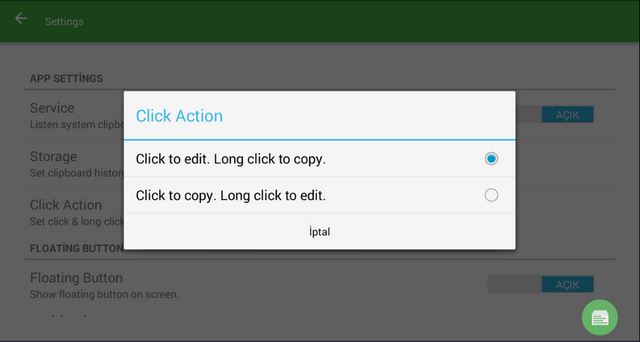
22- Bildirimleri kapatmak için ayarlar kısmındaki Natification bölümünü kapatabiliriz. Otomatik varsayılan olanı açıktır. Ayarlar kısmında kısaltma olarak sağ alt kısımda yuvarlak yeşil butona basarak ayarlar bölümündeyken notlarımıza ulaşabiliriz.
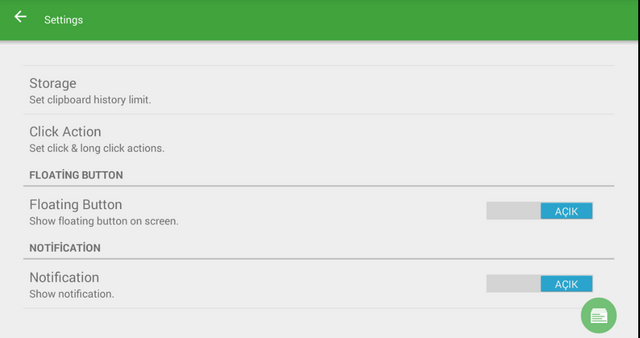
23- Bu kısayolumuzda ana sayfamızın bir kopyasını görüyoruz.
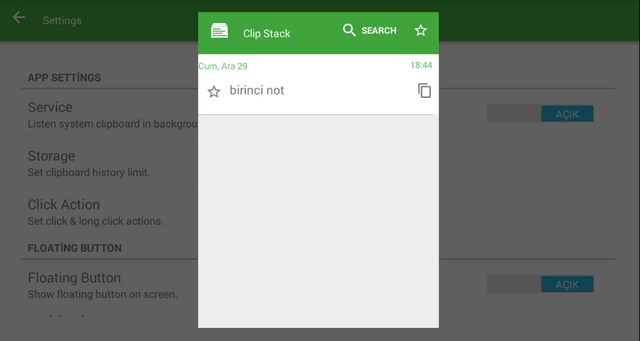
24- Ayarlar kısmımızdaki sağ alt kısımda bulunan notlara ulaştığımız kısa yolu nasıl kapatırız ? Ayarlarda bulunan Floating Button bölümünün sağında bulunan açık olan kısma basarak kapalı yapmamız yeterli olacaktır.
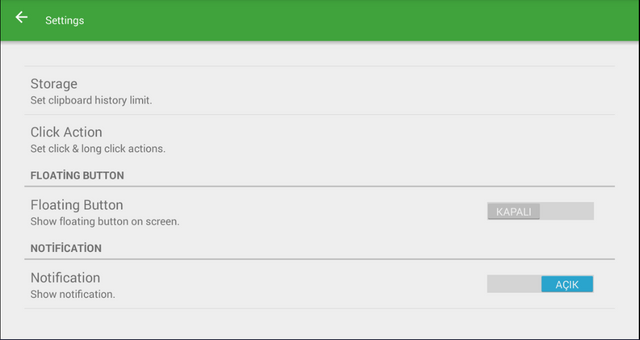
25- Uygulamamızın GitHub linkine nasıl ulaşırız ? Ayarlar kısmındaki OpenSource bölümüne basmamız bizi GitHub linkine ulaştıracak.
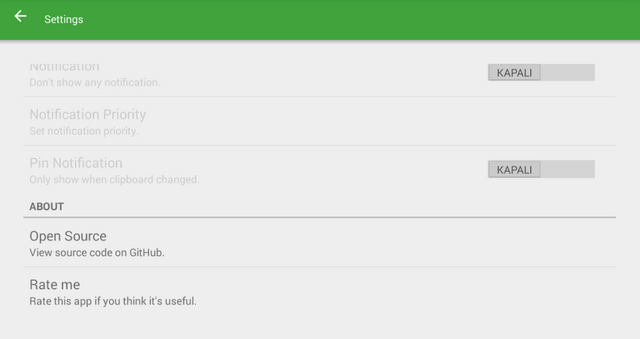
26- GitHub sayfamız açıldı.
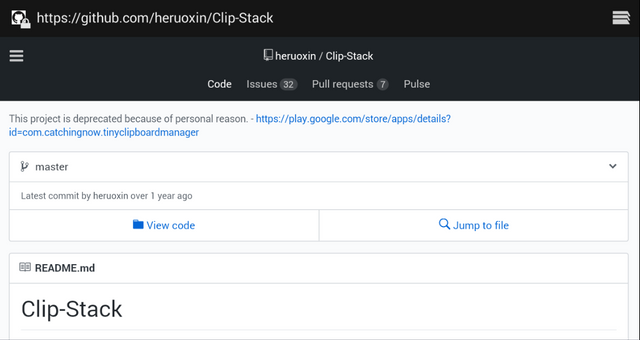
27- Uygulamamızı oylamak için Ayarlar kısmındaki Rate Me bölümüne basmalıyız. İşlemi şunu kullanarak tamamla sekmesi karşımıza çıkıyor hangi uygulamayla oylamak istersek üzerine basalım ve devam edelim.
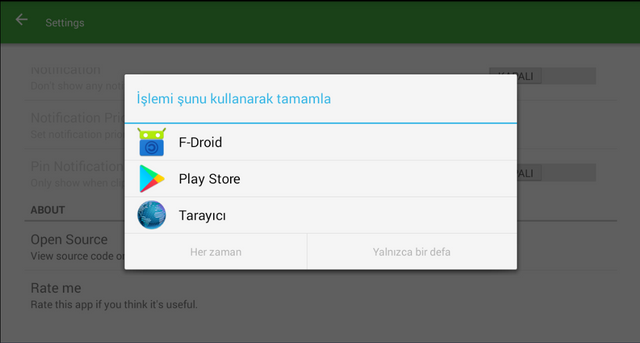
28- Google Play Store uygulamasını seçip herzaman ile devam ettik ve bizi oylama yapmamız için Google Play Store uygulamasında ClipStack sayfamız karşımıza geldi.
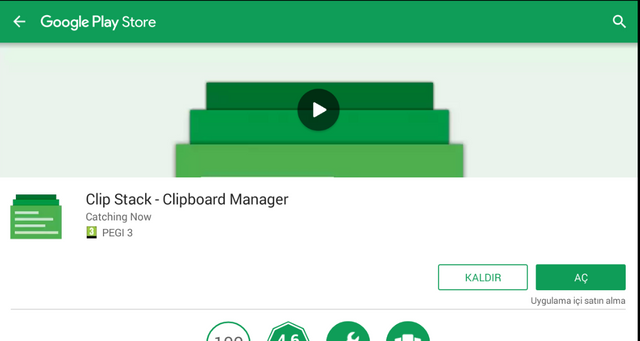
29- Notlarımızı nasıl paylaşırız ? Notlarımızın sağ kısmında paylaş işareti bulunuyor üzerine basarak paylaşabileceğimiz seçenekler karşımıza çıkacak paylaşacağımız uygulamanın üzerine basmamız yeterli olacak.
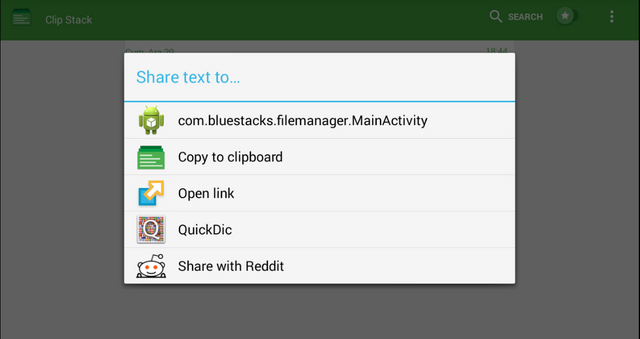
30- Notlarımızı paylaşmanın bir diğer yöntemi notumuzun içerisinde sağ üst kısımda bulunan paylaş işaretimize basarak paylaşma işlemimizi yapabiliriz.
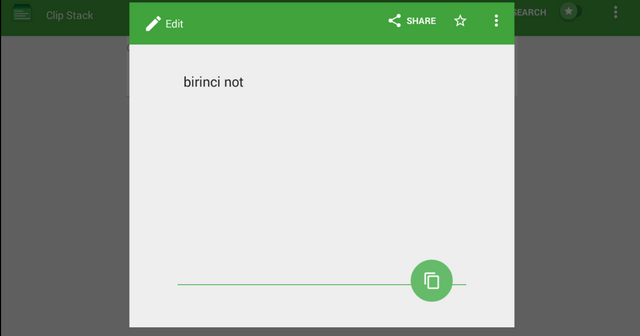
GitHub : https://github.com/heruoxin/Clip-Stack
Posted on Utopian.io - Rewarding Open Source Contributors
Your contribution cannot be approved because it does not follow the Utopian Rules.
You can contact us on Discord.
[utopian-moderator]